序言:
相信大家,在工作中都会遇到这样的问题,有的程序开始限定是用python那个版本,或者说我们在公用服务器上面,不想别人更改我们的环境,今天给大家介绍怎么来在home目录下面建一个自己的目录,建一个属于自己的库。
1:python的安装。
在这里我用的是anaconda来配置的,官方的程序也是类似。首先,在home目录下建立一个自己的目录
mkdir wfile
![]()
进入目录下面,
 把你下载好的anaconda的程序放在当前目录下面,pass(如果在命令行不方便的换,可以mv /oldpath /newpython),执行,
把你下载好的anaconda的程序放在当前目录下面,pass(如果在命令行不方便的换,可以mv /oldpath /newpython),执行,
bash Anaconda2-5.2.0-Linux-x86_64.sh
### 这里是执行这个SHELL程序


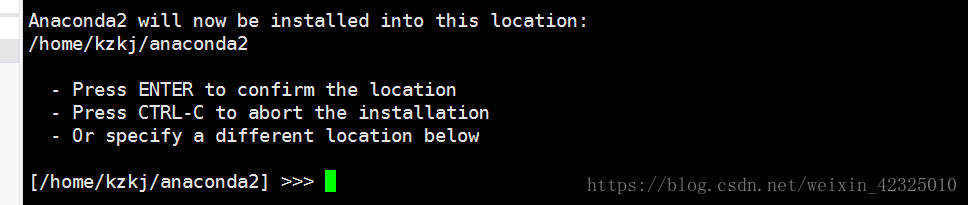
前面都是正常操作,我就不多说了,注意这一步是关键,我们要把我们的程序放到我们自己的文件夹,防止别人随意更改。
在这里我们可以给出文件的安装路径,例如我的就是/home/kzkj/wfile/anaconda2,你们可以安装你们当前的路径适当的修改。
后面就是正常安装了。
注意下面了:
!!!!!!

这里我们一定要选择NO,我们自己来配置当前的环境变量。因为,yes会覆盖掉别人的环境变量,或者导致别人来调用你的程序。
后面就是正常安装了。
第二个要注意的地方:
因为我们之间没有默认添加环境变量,在这里我们自己在添加环境变量,
vim ~/.bashrc
进入用户环境变量,
# added by Anaconda2 installer
alias py27="/home/lee/wfie/anaconda2/bin/python2.7"
记住路径配置的方式,是指到你刚才安装anconda所在目录下的/bin/python2.7,前面是你们自己的路径。
注意,在这里我们用的是别名的方式,这里你可以选择你自己喜欢,并且好记的。记住路径配置的方式,是指到你刚才安装anconda所在目录下的/bin/python2.7,前面是你们自己的路径。
接下来刷新环境变量
source ~/.bashrc
这样你会发现,你输入你个的别名,会没有覆盖掉原来的python。
第三个要注意的地方:
我们会遇到一个问题,我们用了别名来解决python启动的问题,那么,pip程序安装问题怎么解决呢,我们如何知道pip安装的东西是安装到我们自己的文件目录,还是安装到别人的文件目录呢。在这里我们可以看看你们本机当期pip指向的安装目录。
pip -V

看我这里,他并不是指向我们刚才安装的目录,所以我们直接用PIP安装并不会安装到我们自己python目录下面。我们python用pip安装的程序一般会默认放在
~/wfile/anaconda2/lib/python2.7/sitpackage
前面是你们自己的,从anaconda2,是相同的。在这里我给你们说说为什么如果直接使用pip不会安装到自己的目录下面(不想看的可以直接跳到最后)。
在linux中,会有环境变量这种说法,其实就是,我们在命令行模式,
我们输入命令的搜索路径。刚才上面我们可以看到pip -V指向了一个路径。
如果我们在命令行模式下面,执行pip,系统就是根据环境变量取寻找可执行的命令。
但是,这里有一个问题,如果系统的两个命令,名称相同会发生什么情况了,
这里就是我们多版本Python中PIP的问题。这时候系统会直接给出两个路。
或者覆盖掉前一个路径,具体什么我也忘了。反正就是不能正常了。
下面我们给出解决办法。
解决办法:
在使用pip的时候,我们中自己的别名来使用pip
例如正常使用是:pip install mxnet
我们需要更改成:py2.7 -m pip install mxnet.
其他依次类推。
总结:
上面给出了,python多版本共存,以及在多版本下,pip如果来安装python的库。我想我已经说了很明白了,如果有不明白,可以留言,如果有错误请您联系我更新,如果喜欢,点个关注吧。-.- ..-.- -.--..-.-.-.---..-.-











 本文详细介绍了如何在Linux环境下实现Python多版本共存,通过在home目录下创建独立的Python环境,避免不同用户间的环境冲突。特别讲解了如何使用Anaconda进行安装配置,设置环境变量,以及如何通过别名方式指定个人专属的Python和pip路径,确保库的安装不受他人环境影响。
本文详细介绍了如何在Linux环境下实现Python多版本共存,通过在home目录下创建独立的Python环境,避免不同用户间的环境冲突。特别讲解了如何使用Anaconda进行安装配置,设置环境变量,以及如何通过别名方式指定个人专属的Python和pip路径,确保库的安装不受他人环境影响。
















 3047
3047

 被折叠的 条评论
为什么被折叠?
被折叠的 条评论
为什么被折叠?








